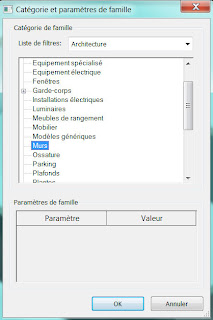Objectif: attacher des détails 2D sur les coupes ou plans de la maquette BIM
01_Vue en coupe qui recevra le détail attaché 2D02_Création d'une famille de détail attaché
R > Nouveau > Famille...
03_R > Nouveau > Famille > Éléments de détail métrique
04_Créer ligne ou / et Zone remplie
05_Le détail 2D finalisé
06_Chargement du détail 2D dans le projet
07_Le détail 2D est listé dans l'arborescence
Eléments de détail >
08_Annoter > Composant > Composant de détail
09_Placement du composant de détail sur la coupe
10_Création d'un groupe de modèle avec détail 2D attaché
Créer un groupe de modèles > Sélectionner le mur sur lequel attacher le détail
> Nommer le groupe
11_Attacher le détail 2D
12_Attacher le détail 2D
> Nommer le groupe de détails attachés
13_Ajouter les entités
14_Terminer
15_Tester l'attachement éléments de détails 2D / Mur
Déplacer le mur > le détail 2D est attaché
16_Le mur est sélectionner > Groupe de détails attachés > Liste des entités attachées
17_Pour retourner le détail 2D
Détacher du groupe
18_Dissocier
19_Modifier le groupe clic sur contrôle d'inversement
20_Attacher de nouveau le détail 2D
21_Attacher de nouveau le détail 2D
22_Vérifier l'attachement, en déplaçant le mur